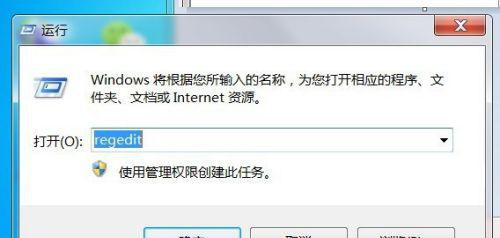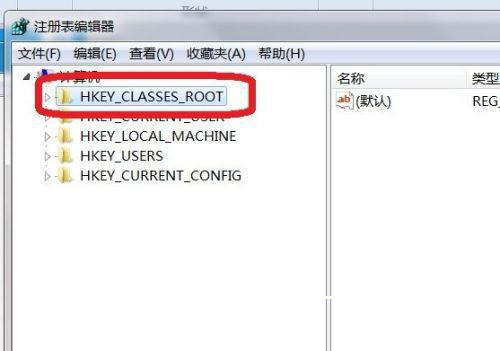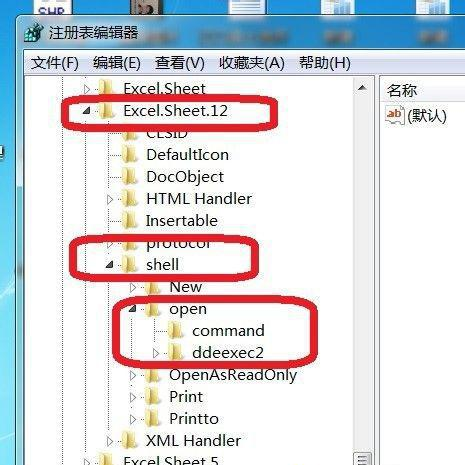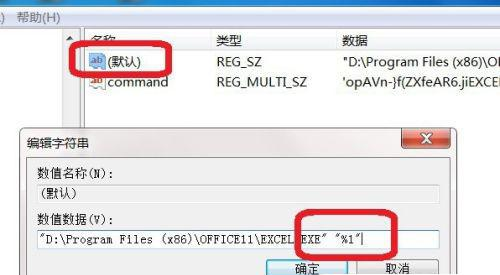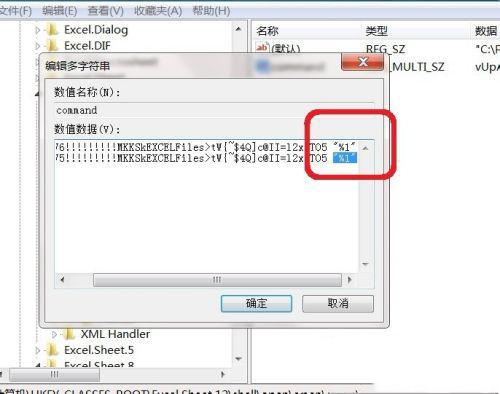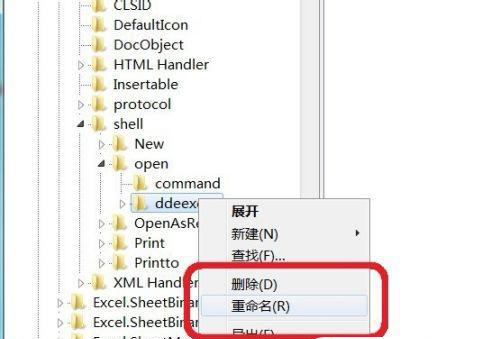如何打开两个excel独立窗口?excel窗口独立打开不重叠的方法
Excel是一款很多用户会使用的表格办公软件,可以用来处理数据、制作表格等,有些用户在使用时,想要独立打开两个窗口不重叠,可以方便用户操作,具体怎么操作呢?针对这一问题,本篇带来了详细的教程,分享给大家,有感兴趣的用户快来看看吧。
如何打开两个excel独立窗口?
1、像word那样可以开两个独立的窗口,如下图所示。具体操作如下。
2、首先打开开始菜单的运行,输入regedit,打开注册表,如下图所示。
3、打开注册表后,定位到HKEY_CLASSES_ROOTExcel.Sheet.12shellOpen,内容比较多,可根据字母顺序快速查找。
4、修改前可以先进行备份,找到后,点击它,先选择command,右侧出现默认和command,双击默认。如下图所示,修改尾部/e改为“%1”,点击确定。
5、然后,再双击command,修改尾部值,为“%1”,然后确定。如下图所示。
6、修改完后,再修改Open下的ddeexec文件名,可改为ddeexec2。如下图所示。
7、Excel.Sheet.12shellOpen修改完后,再修改Excel.Sheet.12下面的Excel.Sheet.8shellOpen,修改方法同上。进行同样的修改后。再打开两个Excel,就会发现可以拖开了,显示两个独立的窗口。
系统下载排行榜71011xp
番茄花园 GHOST WIN7 SP1 X64 快速稳定版 V2017.03 (64位
2深度技术 GHOST WIN7 SP1 X64 稳定安全版 V2017.02(64位
3雨林木风 GHOST WIN7 SP1(32位)装机版 V2017.03
4深度技术 GHOST WIN7 SP1 X86 专业装机版 V2017.03(32位
5电脑公司 GHOST WIN7 SP1 X86 经典旗舰版 V2017.03(32位
6深度技术 GHOST WIN7 SP1 X86 稳定安全版 V2017.02
7深度技术 GHOST WIN7 SP1 X64 专业装机版 V2017.03(64位
8电脑公司 GHOST WIN7 SP1 X64 经典旗舰版 V2017.03(64位
9电脑公司 GHOST WIN7 SP1 X64 新春贺岁版 V2017.02(64位
10电脑公司 GHOST WIN7 SP1 X86 新春贺岁版 V2017.02(32位
win10系统下载 Win10 1607 精简安装版 LTSB长期服务版
2Win10专业工作站版最新镜像 V2022.06
3微软原版Win10 ISO镜像64位(win10纯净版)
4深度技术 Ghost Win10 64位 国庆特别版 V2021.10
5电脑公司Ghost Win10 64位装机版V2017.03
6雨晨 Win10 1703 15063.250 64位 极速精简版
7JUJUMAO Win8.1 Up3 X64 极速精简版v2019.11
8win10系统下载 稳安快 Win10 x64 极速精简版 V1.0
9lopatkin Win10专业精简版 V2022.05
10Win10 21H2 纯净版镜像 V2021
Win11PE网络纯净版 V2021
2风林火山 Ghost Win11 64位 专业正式版 V2021.10
3Win11官方纯净版 V2021
4Win11 23H2 25115 官方原版镜像 V2022.05
5新一代系统 JUJUMAO Win11专业版 64位 v2021.08
6雨林木风 Ghost Win11 64位 正式版 V2021.10
7微软MSDN原版Win11系统 V2021
8Win11 22000.282正式版镜像 V2021.10
9深度技术 Ghost Win11 64位 专业版 V2021.10
10微软Win11游戏系统 V2021.10
深度技术 GHOST XP SP3 电脑专用版 V2017.03
2深度技术 GGHOST XP SP3 电脑专用版 V2017.02
3Win7系统下载 PCOS技术Ghost WinXP SP3 2017 夏季装机版
4萝卜家园 GHOST XP SP3 万能装机版 V2017.03
5番茄花园 GHOST XP SP3 极速体验版 V2017.03
6雨林木风 GHOST XP SP3 官方旗舰版 V2017.03
7电脑公司 GHOST XP SP3 经典旗舰版 V2017.03
8雨林木风GHOST XP SP3完美纯净版【V201710】已激活
9萝卜家园 GHOST XP SP3 完美装机版 V2016.10
10雨林木风 GHOST XP SP3 精英装机版 V2017.04
热门教程
装机必备 更多+
重装工具